WPS PPT幻灯片将图片置于文字下方的方法
时间:2024-03-07 11:53:52作者:极光下载站人气:129
很多小伙伴在选择演示文稿的编辑软件是都会将Wps软件作为首选,因为在wps软件中,我们可以根据自己的需求在幻灯片中插入各种内容,还可以对插入的内容进行设置。有的小伙伴在幻灯片中插入图片之后想要将图片放到文字下方,但又不知道该怎么进行设置。其实很简单,我们只需要选中图片,然后在图片工具的子工具栏中打开下移工具,最后在下拉列表中点击选择置于底层选项即可。有的小伙伴可能不清楚具体的操作方法,接下来小编就来和大家分享一下WPS PPT幻灯片将图片置于文字下方的方法。
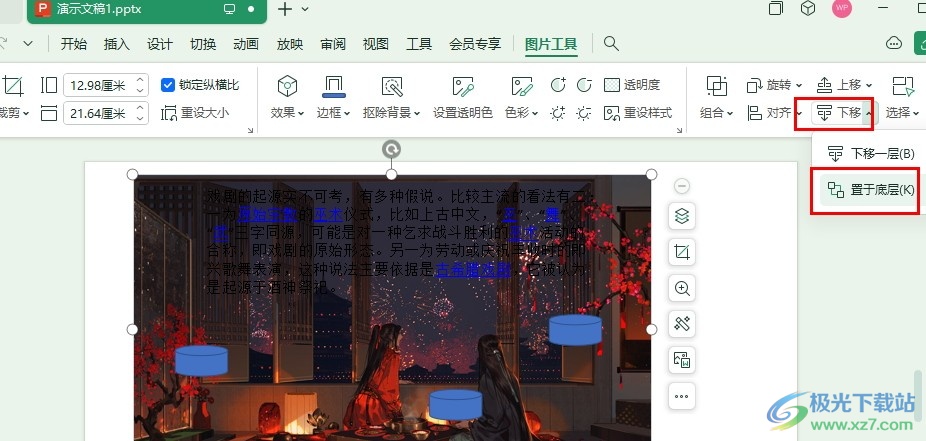
方法步骤
1、第一步,我们点击打开WPS软件之后,再在WPS页面中点击打开一个需要编辑的演示文稿
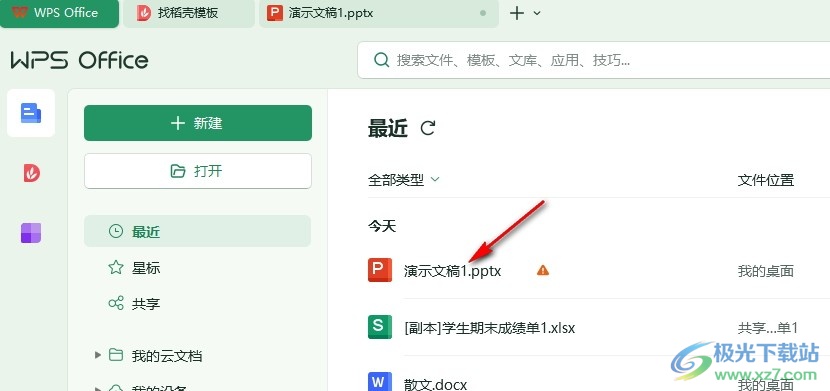
2、第二步,进入幻灯片编辑页面之后,我们在插入的子工具栏中打开图片工具,然后在下拉列表中点击选择本地图片选项
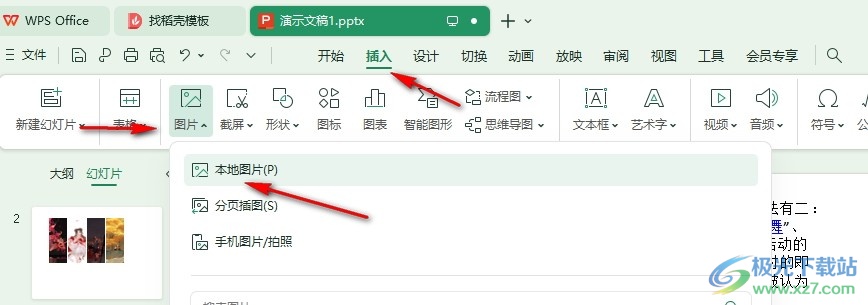
3、第三步,进入文件夹页面之后,我们找到并选中自己准备好的图片,然后点击“打开”选项
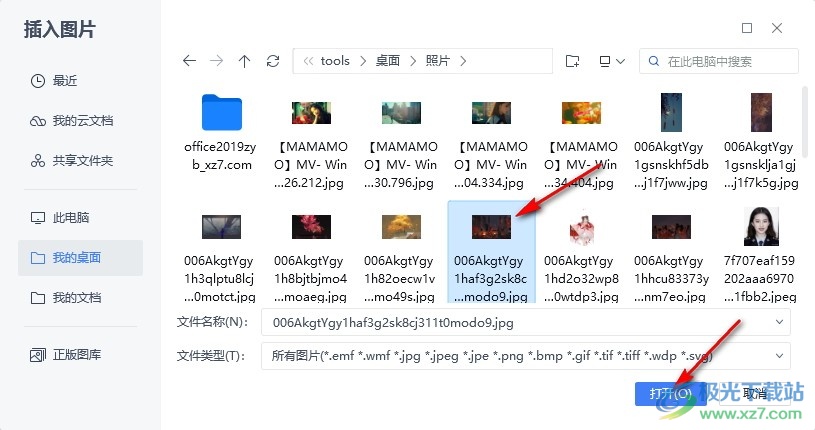
4、第四步,插入图片之后,我们调整好图片大小以及位置,然后在图片工具的子工具栏中打开“下移”工具
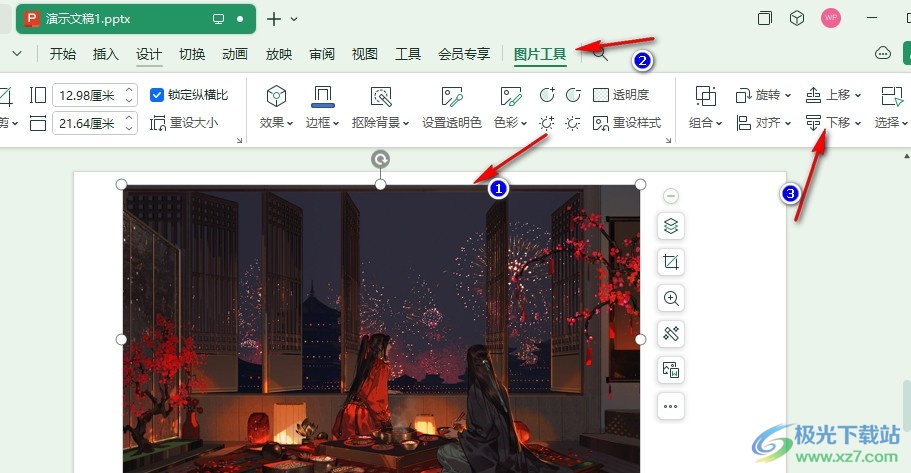
5、第五步,打开“下移”工具之后,我们在下移的下拉列表中点击选择“置于底层”选项,就能得到图片置于文字下方的效果了
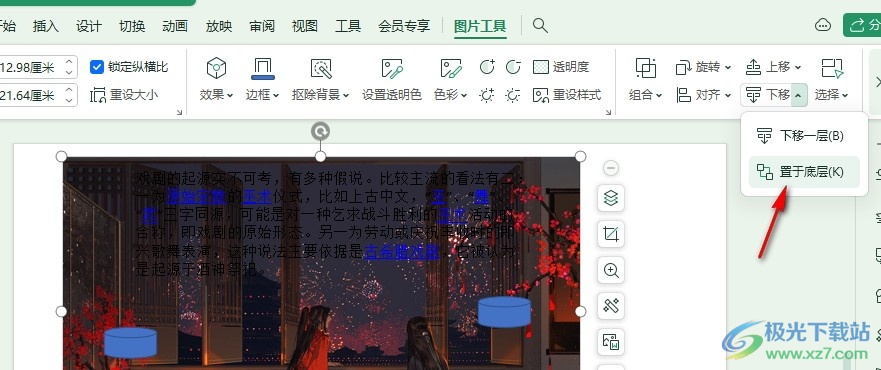
以上就是小编整理总结出的关于WPS PPT幻灯片将图片置于文字下方的方法,我们在WPS的演示文稿编辑页面中插入图片,然后在图片工具的子工具栏中打开下移工具,最后在下拉列表中点击选择“置于底层”选项即可,感兴趣的小伙伴快去试试吧。

大小:240.07 MB版本:v12.1.0.18608环境:WinAll, WinXP, Win7, Win10
- 进入下载
相关推荐
相关下载
热门阅览
- 1百度网盘分享密码暴力破解方法,怎么破解百度网盘加密链接
- 2keyshot6破解安装步骤-keyshot6破解安装教程
- 3apktool手机版使用教程-apktool使用方法
- 4mac版steam怎么设置中文 steam mac版设置中文教程
- 5抖音推荐怎么设置页面?抖音推荐界面重新设置教程
- 6电脑怎么开启VT 如何开启VT的详细教程!
- 7掌上英雄联盟怎么注销账号?掌上英雄联盟怎么退出登录
- 8rar文件怎么打开?如何打开rar格式文件
- 9掌上wegame怎么查别人战绩?掌上wegame怎么看别人英雄联盟战绩
- 10qq邮箱格式怎么写?qq邮箱格式是什么样的以及注册英文邮箱的方法
- 11怎么安装会声会影x7?会声会影x7安装教程
- 12Word文档中轻松实现两行对齐?word文档两行文字怎么对齐?
网友评论